ASA 8.0:如何更改WebVPN標題
簡介
本文檔說明如何更改WebVPN登入頁面和門戶頁面上顯示的標題。通過使用可以通過基於Web的自定義編輯器進行編輯的自定義設定,ASA提供了一種方法,幾乎可以改變WebVPN門戶的所有外觀。此配置是使用ASDM 6.0(2)在運行軟體版本8.0(2)的ASA上執行的。
有關使用CLI在ASA 7.2版中自定義WebVPN頁面的詳細資訊,請參閱自定義WebVPN頁面。
有關使用CLI在ASA 8.0版中自定義無客戶端SSL VPN(WebVPN)頁面的詳細資訊,請參閱自定義無客戶端SSL VPN頁面。
必要條件
本文檔是有關在ASA上配置WebVPN的一組文檔的一部分。
更改WebVPN標題
本節提供用於更改WebVPN登入頁和門戶頁上顯示的標題的資訊。
更改標題
完成以下步驟以上傳和配置新標題:
-
導航至Configuration > Remote Access VPN > Clientless SSL VPN Access > Portal > Customization。
-
選擇要編輯的自定義項或建立新自定義項。
注意:建議您不要對預設自定義項進行重大更改。
-
若要更改瀏覽器視窗的標題,請替換Logon Page > Browser Window(預設檢視)下的Title欄位中的文本。
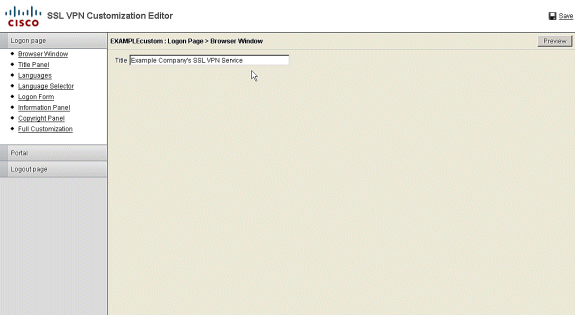
-
若要更改登入前顯示在頁面本身上的標題,請導航到標題面板>登入頁面,然後替換「文本」欄位中的文本。
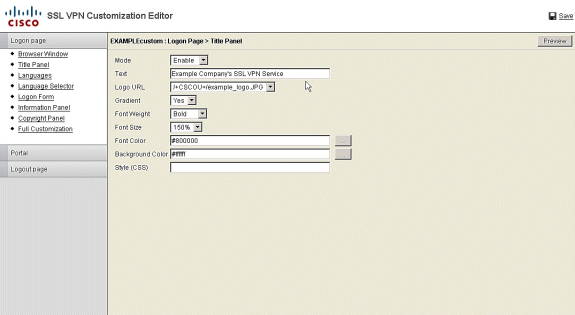
-
要在登入後更改瀏覽器視窗的標題,請導航到Portal > Browser Window,然後在Browser Window欄位中輸入文本。
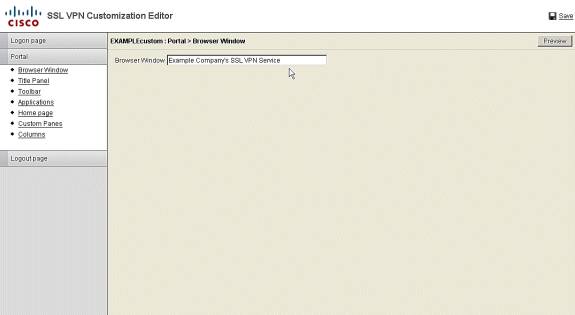
-
若要更改登入後顯示在頁面本身上的標題,請導航到Portal > Title Panel,然後替換Text欄位中的文本。
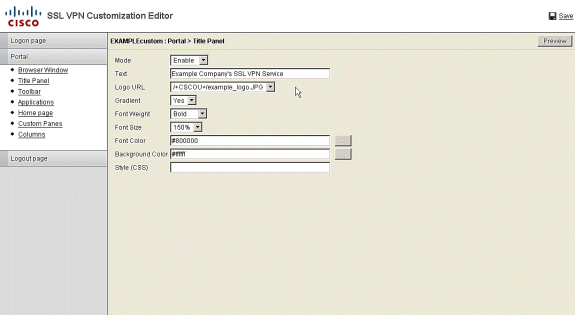
-
按一下右上角的Save。
應用自定義
務必確保將您配置的自定義項應用到正確的連線配置檔案(隧道組),以便新標題顯示在登入頁面和門戶頁面上。除非使用者使用Group-URL連線到ASA,否則必須將自定義項應用到DefaultWEBVPNGroup以使新標題在登入前顯示。此表顯示了對於給定配置必須在何處應用自定義。表後的步驟顯示如何在連線配置檔案(隧道組)中配置自定義。
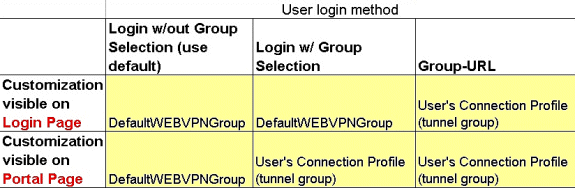
完成以下步驟,在連線配置檔案(隧道組)中配置自定義:
-
導航至Configuration > Remote Access VPN > Clientless SSL VPN Access > Connection Profiles。
-
選擇DefaultWEBVPNGroup(或所需的組),然後按一下Edit。
-
在左窗格中選擇Advanced > Clientless SSL VPN。
-
驗證是否將您的自定義選擇為Portal Page Customization。
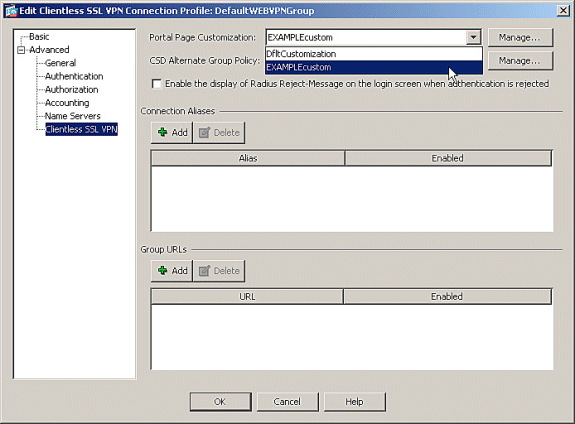
驗證
導航到ASA的WebVPN登入頁,驗證標題已更改且自定義項已正確應用。
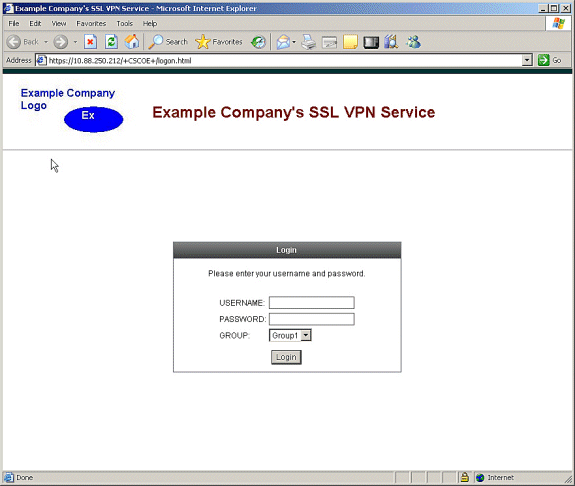
疑難排解
如果未顯示新標題,請確保將自定義項應用到正確的連線配置檔案(隧道組)。 有關詳細資訊,請參閱應用自定義。
相關資訊
修訂記錄
| 修訂 | 發佈日期 | 意見 |
|---|---|---|
1.0 |
14-Sep-2007 |
初始版本 |
 意見
意見